Ce wikiHow vous apprend à utiliser le bouton d'accueil de Google Chrome afin de passer rapidement de n'importe quel site Web à la page d'accueil de votre navigateur, en utilisant Mac ou Windows.
Pas
-
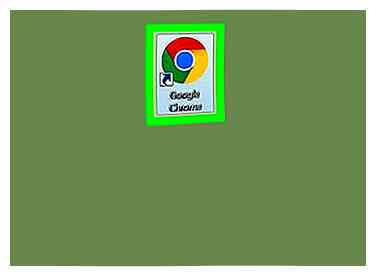 1 Ouvrez le navigateur Internet Google Chrome sur votre ordinateur. L'icône Chrome ressemble à une boule de couleur avec un point bleu au centre. Vous pouvez le trouver dans votre dossier Applications sur Mac ou dans votre menu Démarrer sous Windows.
1 Ouvrez le navigateur Internet Google Chrome sur votre ordinateur. L'icône Chrome ressemble à une boule de couleur avec un point bleu au centre. Vous pouvez le trouver dans votre dossier Applications sur Mac ou dans votre menu Démarrer sous Windows. -
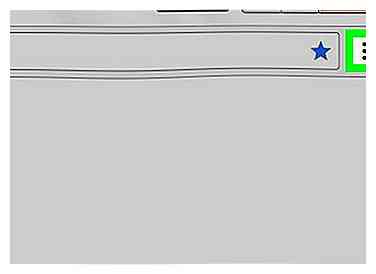 2 Cliquez sur l'icône des trois points verticaux. Ce bouton est situé dans le coin supérieur droit de la fenêtre de votre navigateur. Il ouvrira un menu déroulant.
2 Cliquez sur l'icône des trois points verticaux. Ce bouton est situé dans le coin supérieur droit de la fenêtre de votre navigateur. Il ouvrira un menu déroulant. -
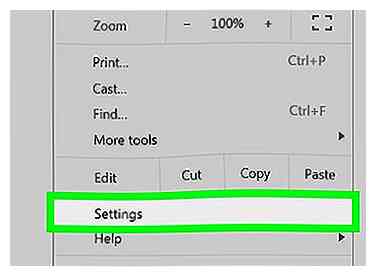 3 Cliquez sur Paramètres au menu. Cela ouvrira votre page Paramètres dans un nouvel onglet.
3 Cliquez sur Paramètres au menu. Cela ouvrira votre page Paramètres dans un nouvel onglet. -
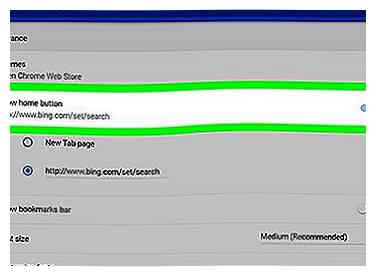 4 Cliquez et faites glisser le Afficher le bouton Accueil basculer vers
4 Cliquez et faites glisser le Afficher le bouton Accueil basculer vers  . Cette option est répertoriée sous l'en-tête Apparence du menu Paramètres. Une petite icône de maison apparaîtra à côté de la barre d'adresse de votre navigateur dans le coin supérieur gauche de votre écran.
. Cette option est répertoriée sous l'en-tête Apparence du menu Paramètres. Une petite icône de maison apparaîtra à côté de la barre d'adresse de votre navigateur dans le coin supérieur gauche de votre écran. -
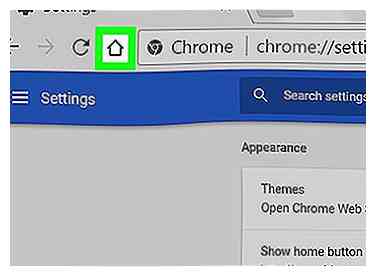 5 Cliquez sur l'icône de la petite maison. Ceci est votre bouton d'accueil. Il est situé à côté de la barre d'adresse dans le coin supérieur gauche de la fenêtre de votre navigateur. En cliquant, vous ouvrez instantanément votre page d'accueil dans votre onglet actuel.
5 Cliquez sur l'icône de la petite maison. Ceci est votre bouton d'accueil. Il est situé à côté de la barre d'adresse dans le coin supérieur gauche de la fenêtre de votre navigateur. En cliquant, vous ouvrez instantanément votre page d'accueil dans votre onglet actuel. - Si vous avez défini la nouvelle page à onglet comme page d'accueil, le bouton Accueil chargera la barre de recherche Google et la liste de vos pages les plus visitées.
Facebook
Twitter
Google+
 Minotauromaquia
Minotauromaquia
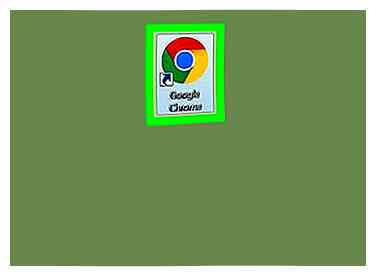 1 Ouvrez le navigateur Internet Google Chrome sur votre ordinateur. L'icône Chrome ressemble à une boule de couleur avec un point bleu au centre. Vous pouvez le trouver dans votre dossier Applications sur Mac ou dans votre menu Démarrer sous Windows.
1 Ouvrez le navigateur Internet Google Chrome sur votre ordinateur. L'icône Chrome ressemble à une boule de couleur avec un point bleu au centre. Vous pouvez le trouver dans votre dossier Applications sur Mac ou dans votre menu Démarrer sous Windows. 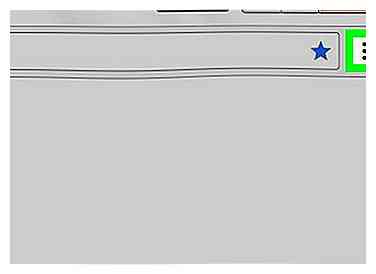 2 Cliquez sur l'icône des trois points verticaux. Ce bouton est situé dans le coin supérieur droit de la fenêtre de votre navigateur. Il ouvrira un menu déroulant.
2 Cliquez sur l'icône des trois points verticaux. Ce bouton est situé dans le coin supérieur droit de la fenêtre de votre navigateur. Il ouvrira un menu déroulant. 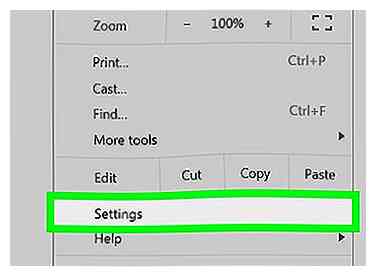 3 Cliquez sur
3 Cliquez sur 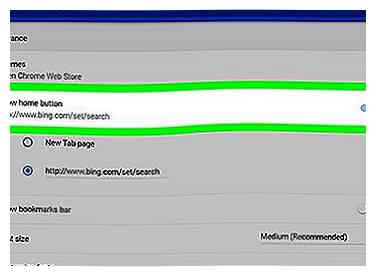 4 Cliquez et faites glisser le
4 Cliquez et faites glisser le  . Cette option est répertoriée sous l'en-tête Apparence du menu Paramètres. Une petite icône de maison apparaîtra à côté de la barre d'adresse de votre navigateur dans le coin supérieur gauche de votre écran.
. Cette option est répertoriée sous l'en-tête Apparence du menu Paramètres. Une petite icône de maison apparaîtra à côté de la barre d'adresse de votre navigateur dans le coin supérieur gauche de votre écran. 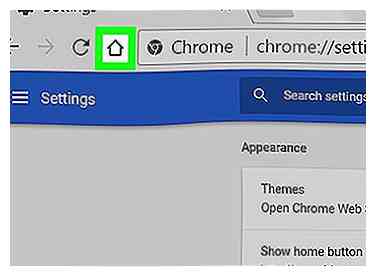 5 Cliquez sur l'icône de la petite maison. Ceci est votre bouton d'accueil. Il est situé à côté de la barre d'adresse dans le coin supérieur gauche de la fenêtre de votre navigateur. En cliquant, vous ouvrez instantanément votre page d'accueil dans votre onglet actuel.
5 Cliquez sur l'icône de la petite maison. Ceci est votre bouton d'accueil. Il est situé à côté de la barre d'adresse dans le coin supérieur gauche de la fenêtre de votre navigateur. En cliquant, vous ouvrez instantanément votre page d'accueil dans votre onglet actuel.